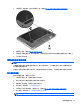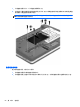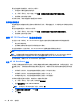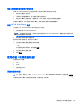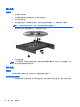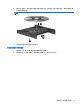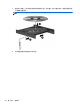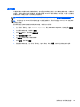HP Notebook Computer User Manual-Windows 8
要运行磁盘碎片整理程序,请执行以下操作:
1. 将笔记本计算机连接到交流电源。
2. 在“开始”屏幕上,键入 磁盘,单击设置,然后选择对驱动器进行碎片整理及优化。
3. 按照屏幕上的说明进行操作。
有关其它信息,请访问磁盘碎片整理程序软件帮助。
使用磁盘清理程序
磁盘清理程序在硬盘驱动器上搜索可以删除的无用文件,释放磁盘空间,从而使笔记本计算机更有效地
运行。
要运行磁盘清理程序,请执行以下操作:
1. 在“开始”屏幕上,键入 磁盘,单击设置,然后选择删除不需要的文件释放磁盘空间。
2. 按照屏幕上的指示进行操作。
使用 HP 3D DriveGuard(仅限某些机型)
在发生以下任一情况时,HP 3D DriveGuard 通过停止驱动器并暂停数据请求来保护硬盘驱动器:
●
笔记本计算机跌落。
●
在依靠电池供电时移动显示屏关闭的笔记本计算机。
在这些情况结束一小段时间后,HP 3D DriveGuard 将使硬盘驱动器恢复正常运行。
注: 因为固态驱动器 (SSD) 没有运动部件,所以无需 HP 3D DriveGuard。
注: 主硬盘驱动器托架和次硬盘驱动器托架中的硬盘驱动器均会受到 HP 3D DriveGuard 的保护。
安装在对接设备选件中或连接到 USB 端口上的硬盘驱动器不受 HP 3D DriveGuard 保护。
有关详细信息,请参阅 HP 3D DriveGuard 软件的帮助。
识别 HP 3D DriveGuard 状态
计算机上的硬盘驱动器指示灯变色,表明主硬盘驱动器托架或次硬盘驱动器托架(仅限某些机型)中的
驱动器已停止。 要确定驱动器当前是受保护还是已停止,请使用位于任务栏最右侧的通知区域中的图
标:
●
如果启用了此软件,则会在硬盘驱动器图标上加叠一个绿色勾号标记。
●
如果禁用了此软件,则会在硬盘驱动器图标上加叠一个红色 X。
●
如果驱动器已停止,则会在硬盘驱动器图标上加叠一个黄色圆圈。
如果未启用通知区域中的图标,请按照以下步骤启用该图标:
1. 在“开始”屏幕上,键入 控制,然后选择控制面板。
2. 选择硬件和声音 > HP 3D DriveGuard。
注: 如果出现“用户帐户控制”提示,请单击 是。
3. 在系统任务栏中的图标行中,单击显示。
4. 单击确定。
54
第 8 章 驱动器